
In diesem Tutorial zeige ich, wie man eine Video-DVD mittels VirtualDub-MPEG2 (einer modifizierten Version von VirtualDub) auf die Größe einer CD drücken kann. Dazu werden die Videodaten mittels Xvid und die Audiodaten mittels Lame MP3 ACM komprimiert.
Zuerst musst du folgende Pakete installieren:
Nachdem die benötigten Pakete installiert wurden, müssen die DVD-Daten auf Festplatte kopiert werden. In der Regel möchte man nur den Hauptfilm einer DVD haben. Diesen kopiert man mittels DVDShrink oder CloneDVD auf Festplatte. Wie man das genau macht ist allerdings nicht Bestandteil dieses Tutorials.
Nachdem man die Daten auf Festplatte kopiert hat, müssen die einzelnen .vob-Files zu einer einzigen zusammengefügt werden. Das macht man mit dem Programm VOBMerge, welches für sich selbst spricht.
Zunächst musst du VirtualDub-MPEG2 starten. Dann gehst du folgende Schritte, um die DVD auf CD-Größe zu bringen:
In VirtualDub drückst du nun STRG + O und öffnest die zusammengefügte .vob-Datei.
Dann stellst du die Audiokomprimierung ein:
Danach stellst du die Audiokomprimierung unter
auf 44000Hz, 160 kbps CBR, Stereo ein.
Dann folgt die Video-Komprimierung:
Danach öffnen wir die Xvid-Codec-Einstellungen unter
Es öffnet sich folgendes Fenster:

Dort drückst du auf calc... und es öffnet sich folgendes Fenster.
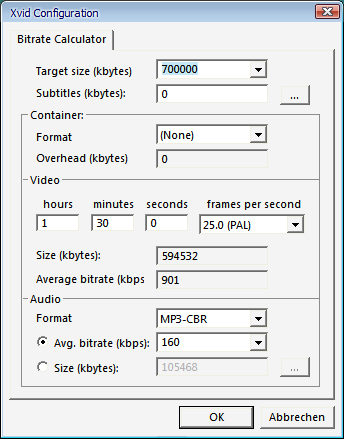
Du musst genau dieselben Einstellungen übernehmen, lediglich die Filmdauer muss du noch anpassen.
In der Regel reicht die berechnete Videobitrate für die Standard-DVD-Auflösung (720x576) nicht aus, sodass viele Blöcke und Bildfehler das Resultat sind. Deswegen schrauben wir die Videoauflösung runter.
Ausgehend von der Auflösung des Original-Videos verkleinert man das Video nun mit dem resize-Filter. Dazu drückt man STRG + F und es öffnet sich das Filter-Fenster. Drücke auf Add..., wähle links resize aus und drücke auf OK.
Dann öffnet sich das resize-Fenster. Oben bei New size (pixels) gibst du 640 x HHH ein, wobei HHH die Höhe angibt und sich automatisch anpassen sollte, wenn bei Aspect Ratio die Option Same as source gewählt ist. Dann einfach mit OK bestätigen.
Um das Video nun abzuspeichern, musst du nur F7 drücken, einen Dateipfad und -namen angeben und Speichern klicken.
Sollte die Bildqualität trotzdem noch zu schlecht sein, muss die Auflösung noch weiter runtergeregelt werden. Dies kann man natürlich stufenlos machen. Ich empfehle nicht unter 480 x HHH zu gehen. Da sonst die Bildqualität später an der niedrigen Auflösung leidet.